Posodobi napravo iPhone ali iPad
Oglej si navodila za posodobitev naprave iPhone ali iPad na najnovejšo različico sistema iOS ali iPadOS.
Napravo iPhone ali iPad lahko brezžično nadgradiš na najnovejšo različico sistema iOS ali iPadOS.
Če posodobitev ni prikazana v napravi, jo ročno posodobi v računalniku. Oglej si navodila za ročno posodobitev naprave, če uporabljaš računalnik Mac s sistemom macOS Catalina ali novejšo različico, ali če uporabljaš računalnik Mac s sistemom macOS Mojave ali starejšo različico oziroma računalnik s sistemom Windows.
Brezžično posodobi napravo iPhone ali iPad
Varnostno kopiraj napravo z uporabo storitve iCloud ali računalnika.
Priključi napravo na napajanje in vzpostavi povezavo z internetom prek omrežja Wi-Fi.
Izberi »Settings« (Nastavitve) > »General« (Splošno) in tapni »Software Update« (Posodobitev programske opreme).
Če je na voljo več možnosti posodobitve programske opreme, izberi tisto, ki jo želiš namestiti.
Tapni »Install Now« (Namesti zdaj). Če se namesto tega prikaže možnost »Download and Install« (Prenos in namestitev), jo tapni za prenos posodobitve, vnesi geslo in tapni »Install Now« (Namesti zdaj). Če se ne spomniš svojega gesla, si oglej, kaj lahko narediš.
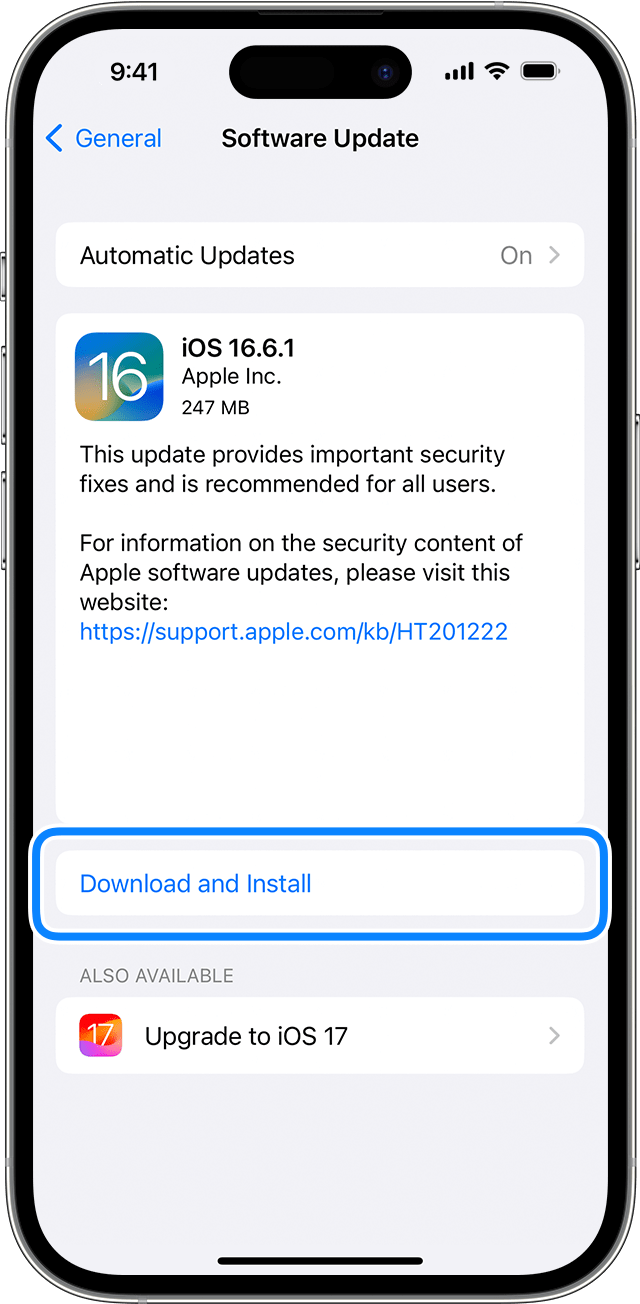
Če se pri brezžični posodobitvi prikaže opozorilo
Preberi, kaj moraš narediti, če se med poskusom brezžične posodobitve naprave prikaže opozorilno sporočilo.
Nekatere posodobitve programske opreme niso na voljo brezžično. Povezave VPN ali posredniški strežniki lahko preprečijo vzpostavitev stika vaše naprave s strežniki za posodobitev.
Če za brezžično posodabljanje potrebuješ več prostora
Če se prikaže sporočilo, ki zahteva začasno odstranitev aplikacij, ker programska oprema potrebuje več prostora za posodobitev, tapni »Continue« (Nadaljuj), da omogočiš odstranitev aplikacij. Po končani namestitvi se bodo te aplikacije samodejno namestile nazaj. Če tapneš »Cancel« (Prekliči), lahko ročno izbrišeš vsebino iz naprave, da sprostiš več prostora.
Prilagodi samodejne posodobitve
Naprava se lahko med polnjenjem samodejno posodobi čez noč.
Vklop samodejnih posodobitev
Izberi »Settings« (Nastavitve) > »General« (Splošno) > »Software Update« (Posodobitev programske opreme).
Tapni »Automatic Updates« (Samodejne posodobitve) in vklopi možnost »Download iOS Updates« (Prenos posodobitev za iOS).
Vklopi »Install iOS Updates« (Namesti posodobitve sistema iOS). Naprava se bo samodejno posodobila na najnovejšo različico sistema iOS ali iPadOS. Nekatere posodobitve bo morda treba namestiti ročno.
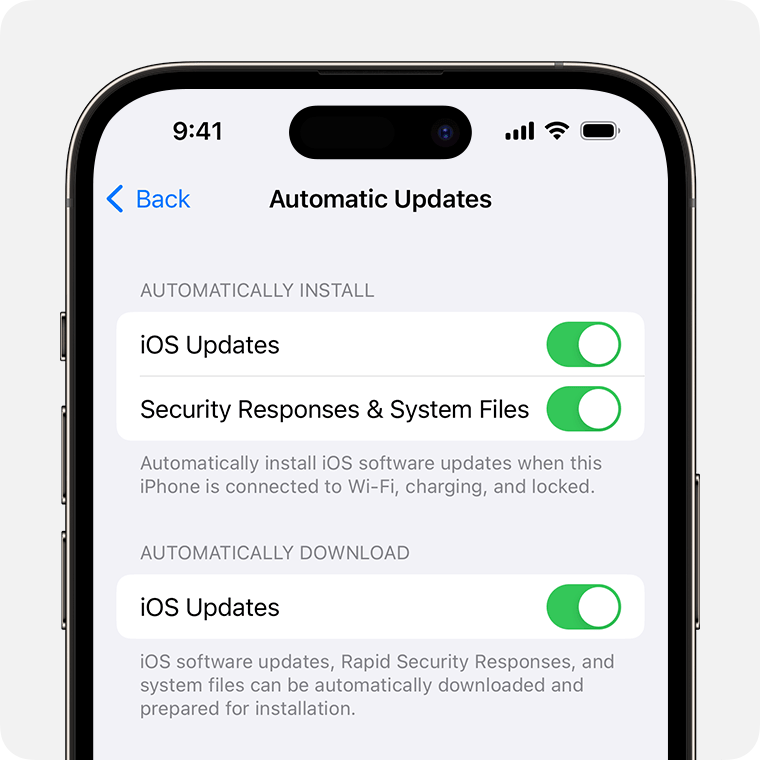
Namestitev funkcije hitrih varnostnih odzivov
Hitri varnostni odzivi hitreje prinesejo pomembne varnostne izboljšave, preden jih vključijo v prihodnje posodobitve programske opreme.
Za samodejno prejemanje hitrih varnostnih odzivov:
Izberi »Settings« (Nastavitve) > »General« (Splošno) > »Software Update« (Posodobitev programske opreme).
Tapni »Automatic Updates« (Samodejne posodobitve).
Prepričaj se, da je možnost »Security Responses & System Files« (Varnostni odzivi in sistemske datoteke) vklopljena.
Če ne želiš, da bi bili hitri varnostni odzivi nameščeni samodejno, lahko hitre varnostne odzive namestiš kot posodobitve programske opreme.
Če moraš hitri varnostni odziv odstraniti:
Izberi »Settings« (Nastavitve) > »General« (Splošno) > »About« (Vizitka).
Tapni »iOS Version« (Različica sistema iOS).
Tapni »Remove Security Response« (Odstrani varnostni odziv).
Hiter varnostni odziv lahko pozneje znova namestiš ali počakaš, da se trajno namesti kot del standardne posodobitve programske opreme.
Nadgradnja na najnovejšo različico programske opreme sistema iOS ali iPadOS zagotavlja najnovejše funkcije, varnostne posodobitve in popravke napak. Nekatere funkcije niso na voljo v vseh napravah ali v vseh državah in regijah. Na delovanje baterije in zmogljivost sistema lahko vplivajo številni dejavniki, vključno z razmerami v omrežju in posamezno uporabo; dejanski rezultati se lahko razlikujejo.